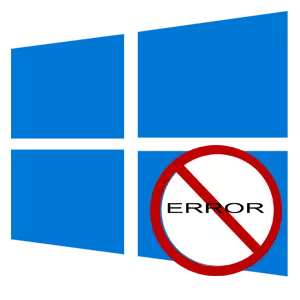
Како и секој друг оперативен систем, Windows 10 започнува да се забавува и корисникот станува се повеќе и почесто за да ги забележи грешките во работата. Во овој случај, неопходно е да се провери системот за интегритет и достапноста на грешките кои можат сериозно да влијаат на работата.
Проверете ги Windows 10 за грешки
Се разбира, постојат многу програми со кои можете да ја проверите работата на системот во само неколку кликања и да го оптимизирате. Тоа е сосема погодно, но не треба да ги занемарувате вградените алатки на самиот оперативен систем, бидејќи само тие гарантираат дека Windows 10 нема да се примени уште поголема штета за време на корекција на грешки и оптимизација на системот.Метод 1: Glaru Utilities
Glaru Utilities е целиот софтверски пакет кој има модули во својот состав за да ги оптимизира и обновува оштетените системски датотеки. Еден пригоден руски јазик интерфејс ја прави оваа програма неопходен кориснички асистент. Вреди да се напомене дека комуналните услуги Glaru е платено решение, но секој може да се обиде на пробната верзија на производот.
- Преземете ја алатката од официјалната страница и стартувајте го.
- Кликнете на јазичето модули и одберете повеќе концизен режим за гледање (како што е наведено на сликата).
- Притиснете ја ставката "Системска датотека".
- Исто така, на јазичето "Модули", можете дополнително да го чистите и обновите регистарот, кој исто така е многу важен за правилното работење на системот.
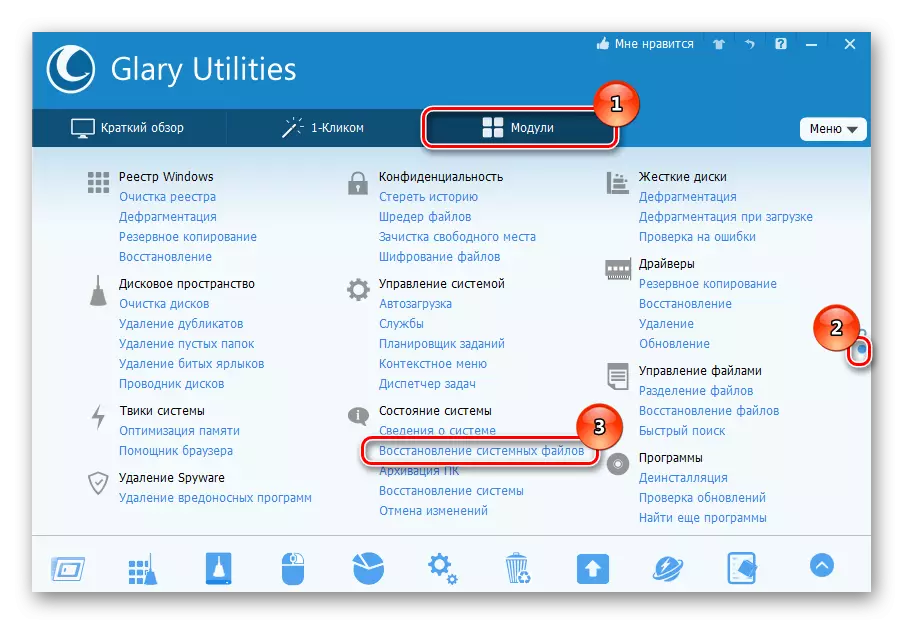
Но, вреди да се напомене дека раководството на опишаната програма, како и другите слични производи, го користи стандардниот Windov 10 OS функцијата опишана подолу. Врз основа на ова, можеме да заклучиме - зошто плаќаат за купување на софтвер, ако има веќе подготвени бесплатни алатки.
Метод 2: Алатка за проверка на датотеки со систем (SFC)
SFC или System File Checker е сервисна програма развиена од Microsoft за откривање на оштетени системски датотеки и нивно понатамошно закрепнување. Ова е сигурен и докажан начин за воспоставување на работата на оперативниот систем. Размислете како функционира оваа алатка.
- Направете десен клик на менито Start и трчајте со Admin Admin Admin.
- Внесете ја командата SFC / SCANNOW и притиснете го копчето "Enter".
- Почекајте процесот на дијагностика. За време на неговата работа, програмата ги известува откриените грешки и начини за решавање на проблемот преку "Центарот за известување". Исто така, детален извештај за идентификуваните проблеми може да се најде во датотеката CBS.Log.
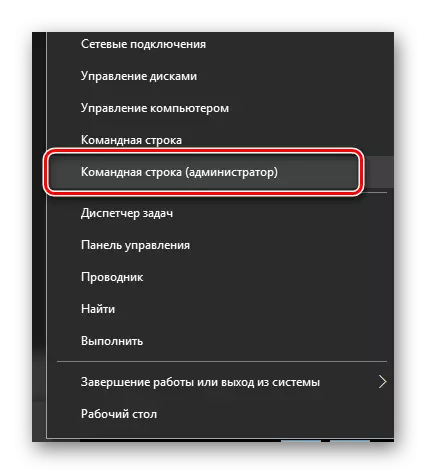
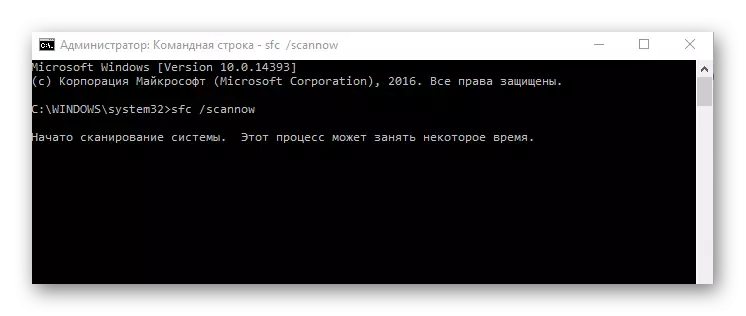
Метод 3: Помош за системска датотека (STR)
За разлика од претходната алатка, Dish Utility или управување со слики и управување со сервисирање ви овозможува да ги откриете и поправите најкомплексните проблеми кои не можат да бидат елиминирани од SFC. Оваа алатка ги брише, поставува, листи и ги прилагодува пакетите и компонентите на оперативниот систем, обновувајќи ги своите перформанси. Со други зборови, ова е покомплексен софтверски пакет, чија употреба се одвива во случаи кога SFC не наоѓа проблеми со интегритетот на датотеките, а корисникот е сигурен во спротивното. Постапката за работа со "Дим" е како што следува.
- Исто така, како претходниот случај, треба да извршите CMD.
- Внесете во стрингот:
Дим / онлајн / Чистење-слика / RestoreHealth
Каде параметарот "онлајн" значи назначување на оперативниот систем за целта на тестот, "Clearp-image / Restorehalth" - проверете го системот и вратете го оштетувањето.
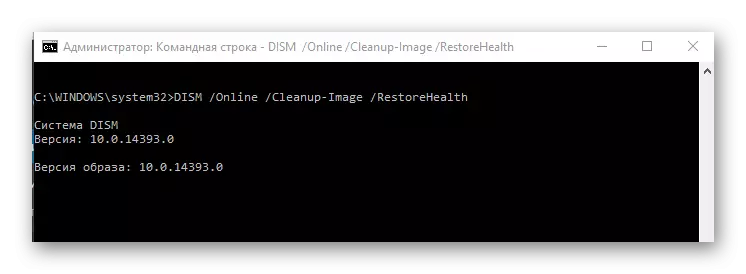
Ако корисникот не ја креира својата датотека за логови за грешки, стандардните грешки се напишани во DRAM.LOG.
Вреди да се напомене дека процесот трае некое време, затоа, не е неопходно да се затвори прозорецот ако видите дека сè е во "командната линија" на едно место.
Проверка на Windows 10 на грешки и понатамошно обновување на датотеки, без разлика колку е тешко се чини дека на прв поглед, тривијалната задача е да го реши тоа за секој корисник. Затоа, проверете го вашиот систем редовно, и тоа ќе ви служи долго време.
